Restriktionen als Konzentrationshilfe
Notes Art: Kunst aus der Notizen-App des iPhones
Bietet die auf dem iPhone vorinstallierte Notizen-Applikation ausreichend Zeichenwerkzeuge, um diese als Leinwand zur Erstellung eigener Kunstwerke zu nutzen? Wer Chris Silverman fragt, der bekommt als eindeutige Antwort ein „Ja“ zugerufen und den Link zur Galerie-Seite notes.art zugesteckt.
Hier präsentiert der Zeichner etliche Mini-Kunstwerke, die seit Ende 2021 ausschließlich im Zeichenbereich der Notizen-Applikation auf seinem iPhone entstanden sind.
Täglich neue Illustrationen
Der Designer, Künstler und Illustrator aus Hudson Valley zeigt den Entstehungsprozess seiner kleinen Kunstwerke in der eingebetteten Video-Demonstration und veranschaulicht auf den 20 Minuten, wie einschränkend die begrenzte Werkzeugauswahl der Notiz-Applikation ausfällt.
Restriktionen, die Silverman jedoch zu schätzen gelernt hat: So betont der Künstler, dass es die reduzierte Auswahl und die Einfachheit der Zeichenwerkzeuge ermöglichen würde, sich vollständig auf das Wesentliche jedes einzelnen Werkes zu konzentrieren. Zudem erklärt Silverman: „I do everything else on my phone, so it was inevitable that at some point, I’d start drawing on it“.
Restriktionen als Konzentrationshilfe
Auf der täglich mit neuen Einträgen bestückten Galerie-Seite lässt sich Silvermans Entwicklung auf nunmehr 15 Seiten bestaunen. Angefangen bei einem zweifarbigen Pixel-Gespenst, das an die frühen Pacman-Spiele erinnert und am 15. Dezember 2021 erschaffen wurde. Bis hin zum jüngsten Eintrag, dem Verkehrszeichen „Gefahrstelle“, das schattiert, mehrfarbig und mit Spazierstock einem Linoldruck gleicht und durchaus die Bezeichnung als „Kunstwerk“ verdient hat. Auch oder gerade weil die kleine Grafik in der Notizen-App Apples entstanden ist, deren Zeichenutensilien vor allem für Anmerkungen, schnelle Skizzen und beschriebene Zeichnungen gedacht sind.
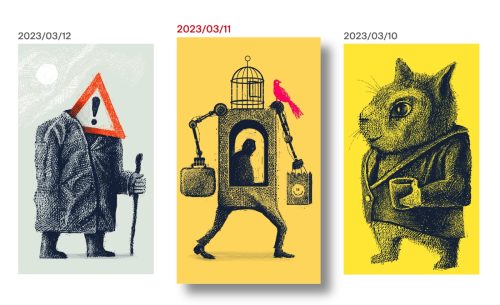
Beeindruckend!
Naja. Was soll man dazu sagen? Es gibt auch Menschen die mit Excel Bilder „malen“.
Oder mit einer Schreibmaschine.
Sehr schön!
Ich bekomme es allerdings nicht hin das Bild zu zoomen. Gibt es da ein Tipp? Danke euch.
Habs gefunden: Check Settings > Accessibility > Zoom on your iPad and iPhone
Hab’s herausgefunden und er macht das gänzlich ohne diese Zoom Funktion, denn dadurch verschwinden auch die Werkzeuge, wenn man zu weit herein zoomt! -> er macht einen farbigen Hintergrund, wie weiß ich nicht (vielleicht weiß es ja wer?) und öffnet diesen Hintergrund als richtiges Bild in der Notizen App – dann kann man ohne Probleme mit den normalen Fingerbewegungen zoomen und im Bild umherwandern.
Hi!
Ich habe Chris per Mail gefragt und direkt eine ausführliche Antwort und Anleitung erhalten, die ich euch nicht vorenthalten möchte:
„Zooming on the Notes app requires a workaround: you can’t zoom in on something you’ve drawn directly on a note, as you noticed, but you can zoom in on an image pasted into the note. Notes considers pasted images to be “attachments”, and lets you magnify those.
I do the following:
– Create a large rectangular image with whatever color I want the background to be (the “canvas”)
– Paste it into the note
– Tap the pasted image to open it, tap the pencil icon to open the drawing tools, and then draw directly on that image. You should now be able to magnify the image.
Not sure why Notes doesn’t support zooming directly, but Apple probably didn’t imagine anybody would be using it for artwork :)
There’s another interesting zoom-related trick, by the way. If you do things in this order:
1. tap the pasted image to open it
2. magnify the image *before* you tap the circle-pencil icon
3. open the drawing tools
…now the lines you draw will be extremely thin and fine—much thinner than you’d realize was possible. I’m not sure if this is a feature or a bug, but I use this trick for extremely fine lines, like on eyes and things.“
Liebe Grüße Jan